Cara Memilih Objek Di Belakang Di Google Slide

Saat objek tumpang tindih dalam presentasi slide, memilih salah satu yang Anda inginkan bisa jadi rumit. Jika Anda kesulitan memilih objek yang berada di belakang objek lainnya
Mentransfer File dari Android ke PC: Saat ini kami lebih sering menggunakan ponsel daripada PC. Jadi wajar saja jika sebagian besar file kita umumnya berada di smartphone kita daripada di PC. Satu-satunya masalah di sini adalah bahwa Android atau iPhone memiliki batas memori yang tidak dapat dilampaui oleh pengguna. Jadi masuk akal untuk menyimpan semua data Anda di PC yang memiliki lebih banyak ruang yang tersedia daripada ponsel kami.
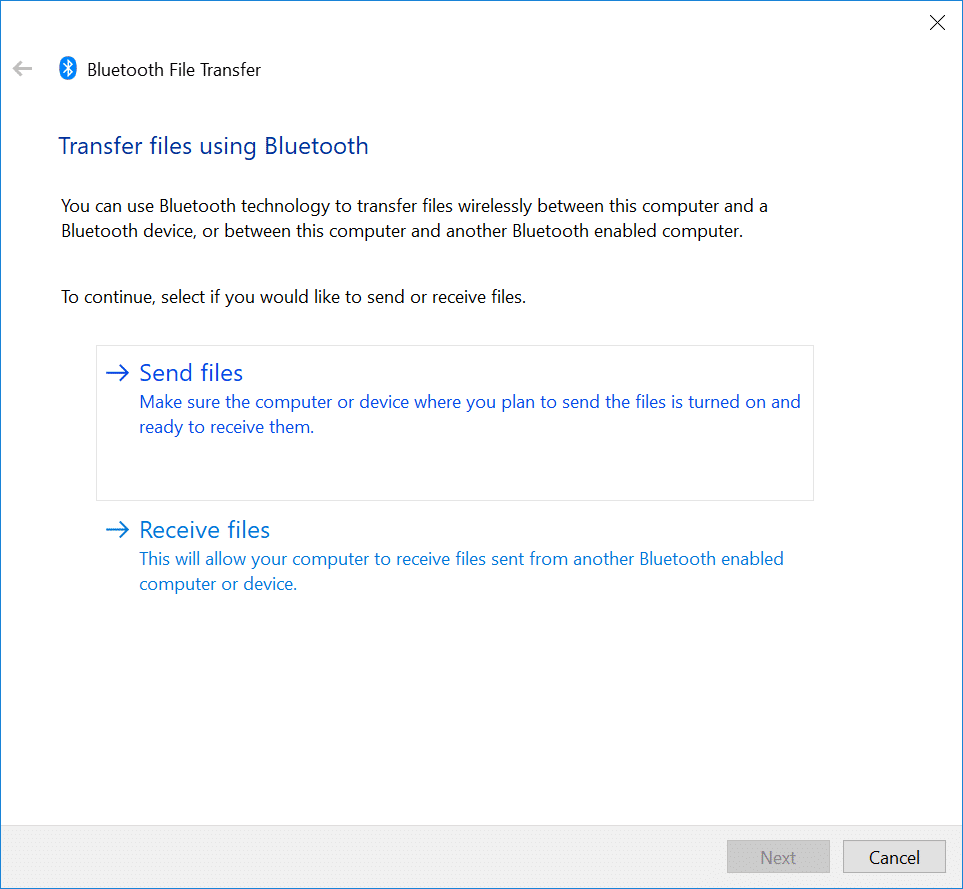
Tapi, itu juga merupakan tugas yang sulit untuk mentransfer file yang ada dari android ke PC. Ini akan memakan banyak waktu jika Anda berencana untuk mentransfer semua file & folder dari ponsel Anda ke PC secara manual. Namun jangan khawatir, pada artikel kali ini kita akan membahas berbagai metode yang bisa kamu gunakan untuk mentransfer file antara perangkat Android dan PC.
Isi
Cara Mentransfer File dari Android ke PC
Metode 1: Layanan Cloud
Layanan Cloud seperti Dropbox atau Google Drive adalah salah satu cara terbaik untuk mentransfer file antara perangkat Android dan PC. Meskipun, Layanan Cloud memiliki penyimpanan data yang terbatas tetapi masih cukup untuk menyimpan file Anda yang ingin Anda transfer dari Android ke PC. Semua file yang Anda unggah disimpan di bawah server penyedia cloud ini.
Dengan bantuan penyimpanan cloud, Anda dapat dengan mudah menyinkronkan semua perangkat seperti Android atau PC. Anda dapat mengakses file apa pun dari perangkat apa pun yang terhubung dengan akun.
Langkah-langkah untuk mentransfer file dari Android ke PC menggunakan Layanan Cloud
1.Pertama, navigasikan ke situs web Layanan Cloud seperti Google Drive di browser web Anda.
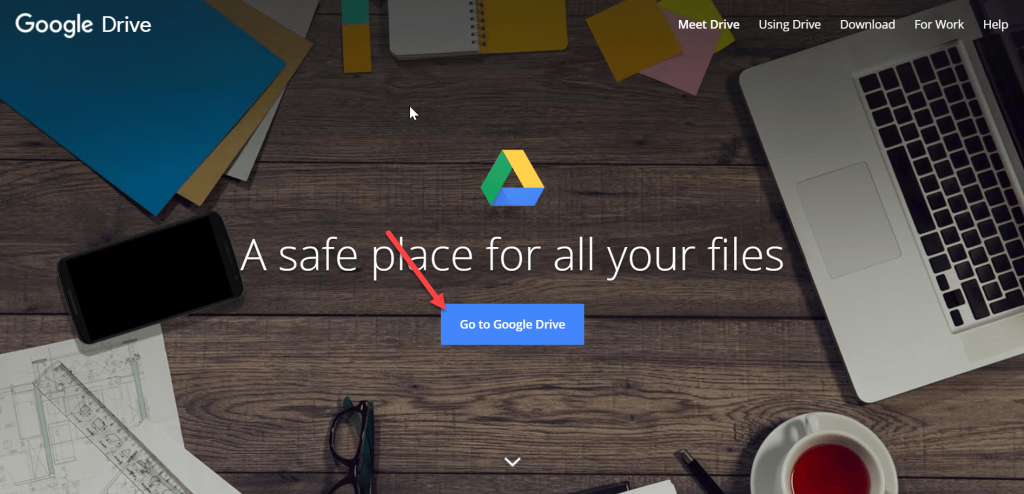
2.Sekarang, buat akun Anda di layanan cloud dengan akun email. Ini akan menyediakan semua penyimpanan data gratis untuk akun tersebut. Anda dapat meningkatkan batas penyimpanan data dengan membeli paket berbayar.
3.Misalnya, buka situs web Google Drive dan klik " Pergi ke Google Drive ". Ini akan memberikan semua id email yang sudah ditautkan ke PC. Di sini, Anda juga dapat membuat akun Anda sendiri.
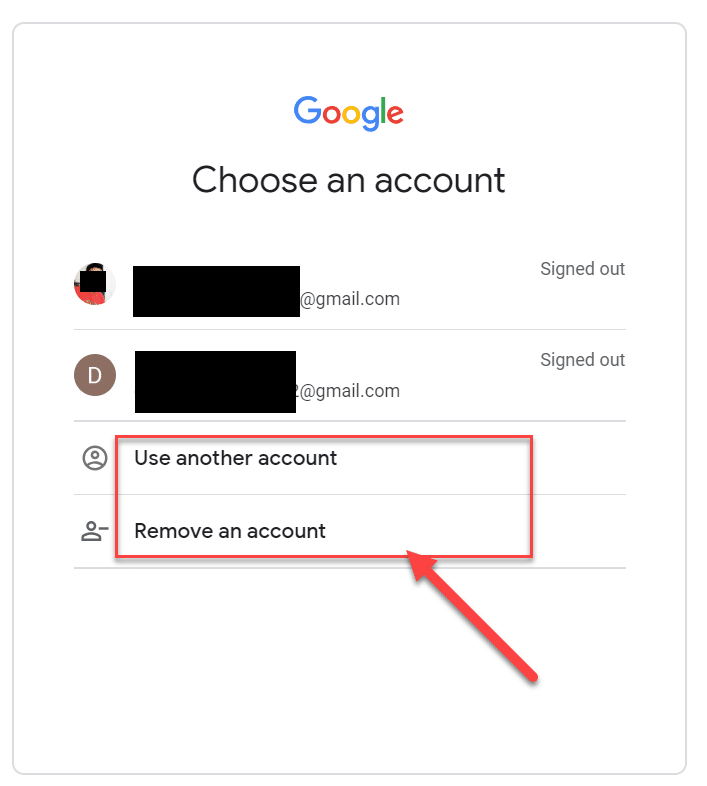
4.Unduh aplikasi layanan cloud yang sama di ponsel Anda dan gunakan id email yang sama untuk masuk ke akun Anda.
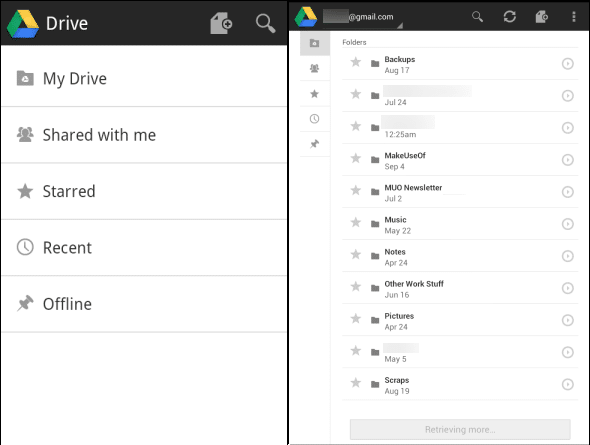
Sekarang Anda dapat dengan mudah mengakses layanan penyimpanan cloud yang sama menggunakan ponsel Android atau PC Anda. Semua file di penyimpanan cloud akan disinkronkan yang berarti akan tersedia di kedua perangkat.
Metode 2: Bluetooth
Bluetooth adalah cara sederhana dan lama untuk mentransfer file antara ponsel & PC Anda. Tetapi ini masih merupakan cara yang berguna untuk mentransfer file jika Anda tidak memiliki koneksi internet aktif di PC Anda. Seperti pada metode sebelumnya, Anda memerlukan koneksi Wi-Fi untuk mentransfer file dari Android ke PC tetapi dalam metode ini, Anda hanya memerlukan PC dan ponsel dengan Bluetooth bawaan. Satu-satunya kelemahan menggunakan Bluetooth adalah akan membutuhkan lebih banyak waktu untuk mentransfer file antar perangkat dan Anda tidak dapat berbagi file yang sangat besar. Jadi Anda dapat menggunakan metode ini jika Anda ingin mengirim file yang ukurannya tidak terlalu besar tanpa masalah.
Langkah-langkah untuk mentransfer file antara Android & PC dengan Bluetooth
1. Pertama, Nyalakan Bluetooth di perangkat Android dan PC Anda. Kemudian pastikan Bluetooth PC Anda terlihat oleh perangkat lain.
2.Dari Pencarian Windows (Windows Key + S) ketik " Bluetooth " dan kemudian klik " Bluetooth dan pengaturan perangkat lain ".
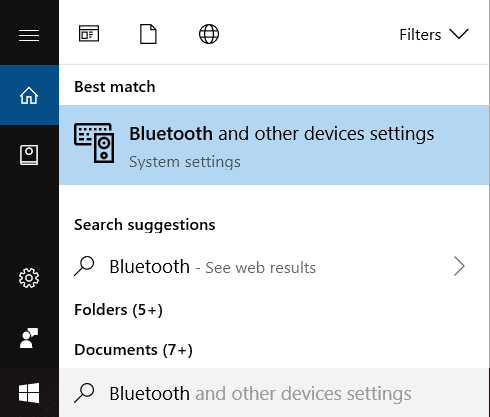
3.Ini akan membuka layar pengaturan Bluetooth dari mana Anda perlu mengklik " Tambah Bluetooth atau perangkat lain ".
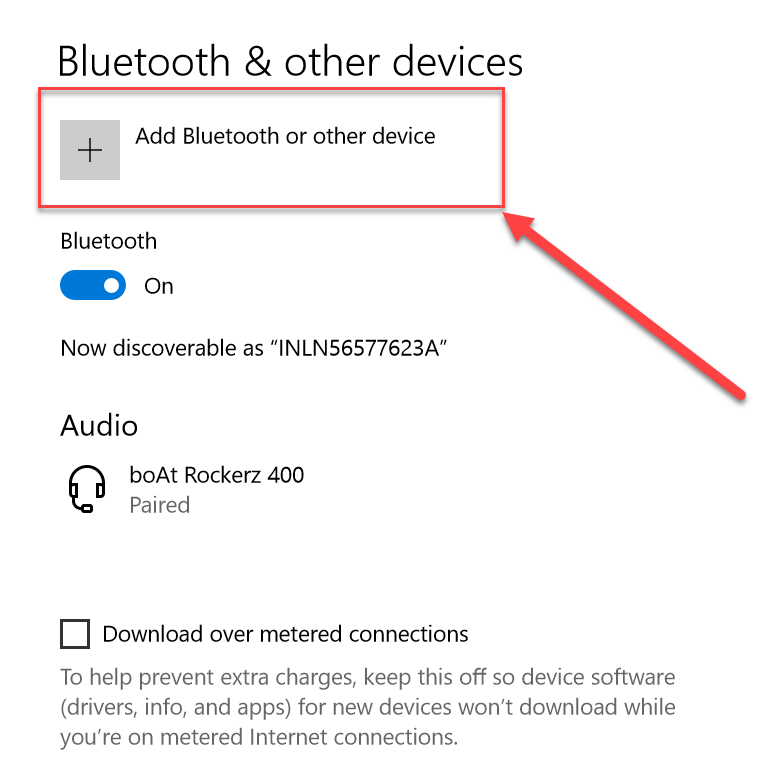
4. Jendela wizard “ Add a device ” baru akan terbuka, klik “ Bluetooth ” dari daftar opsi.
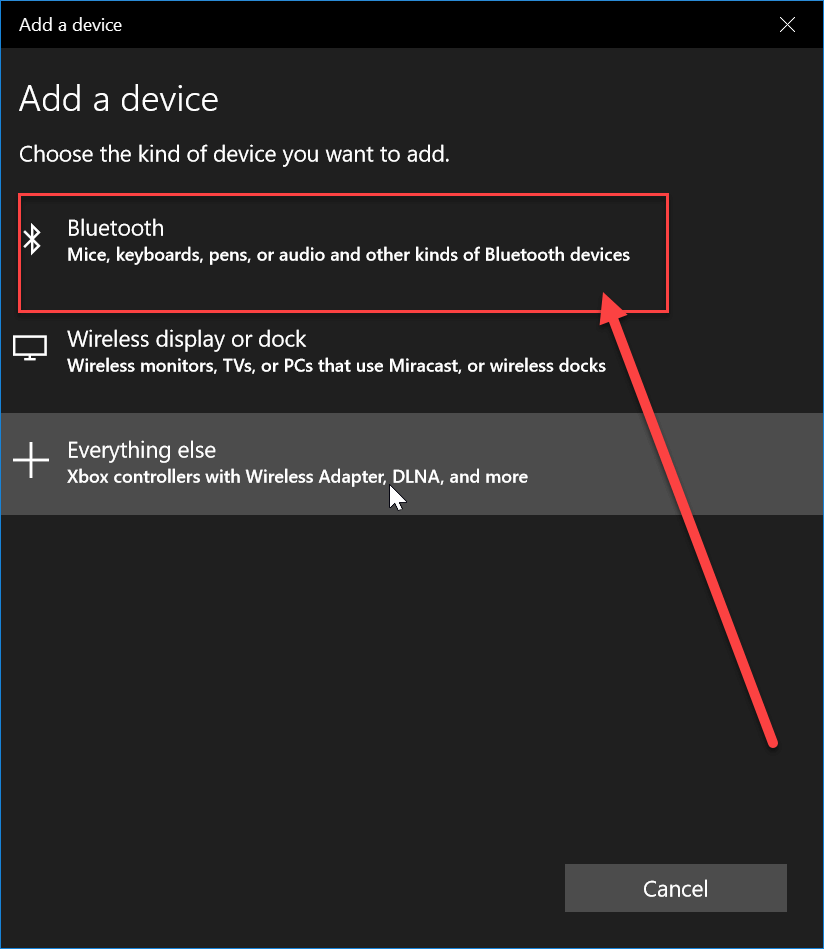
5. Setelah Anda mengklik perangkat Bluetooth , itu akan mulai mencari perangkat berkemampuan Bluetooth terdekat. Sekarang, jika Bluetooth ponsel Anda diaktifkan & dapat ditemukan maka itu akan muncul di layar.
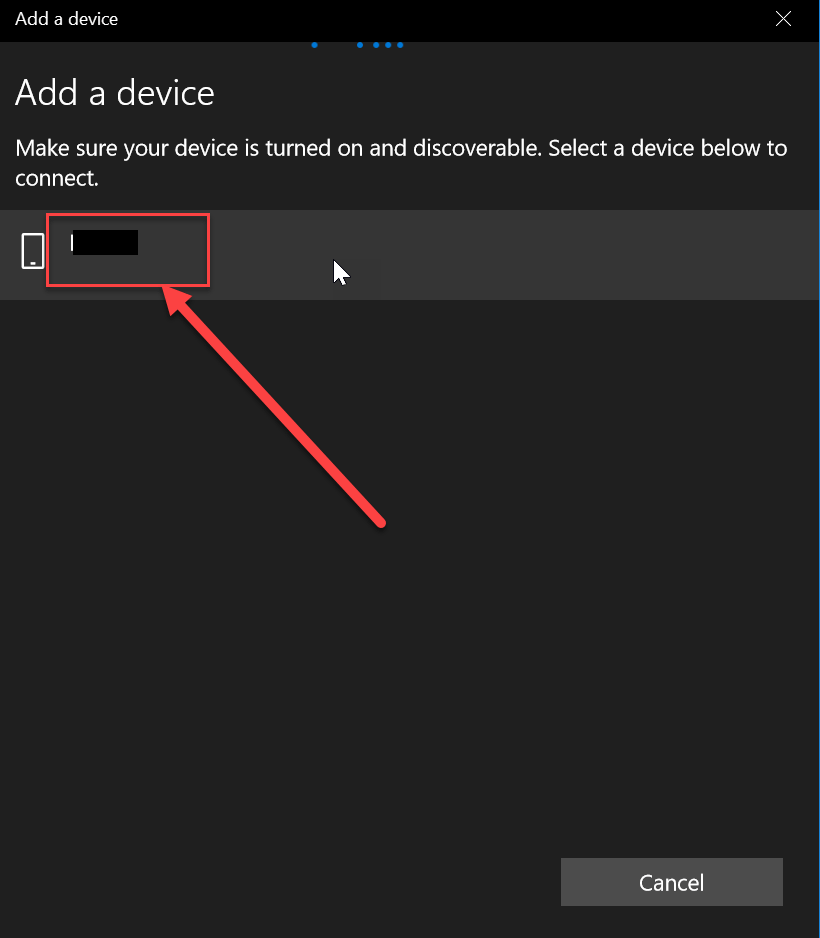
6.Sekarang, ketika Anda memilih perangkat seluler, Anda harus memberikan Pin Keamanan. Pin Keamanan ini akan muncul di layar ponsel Anda.

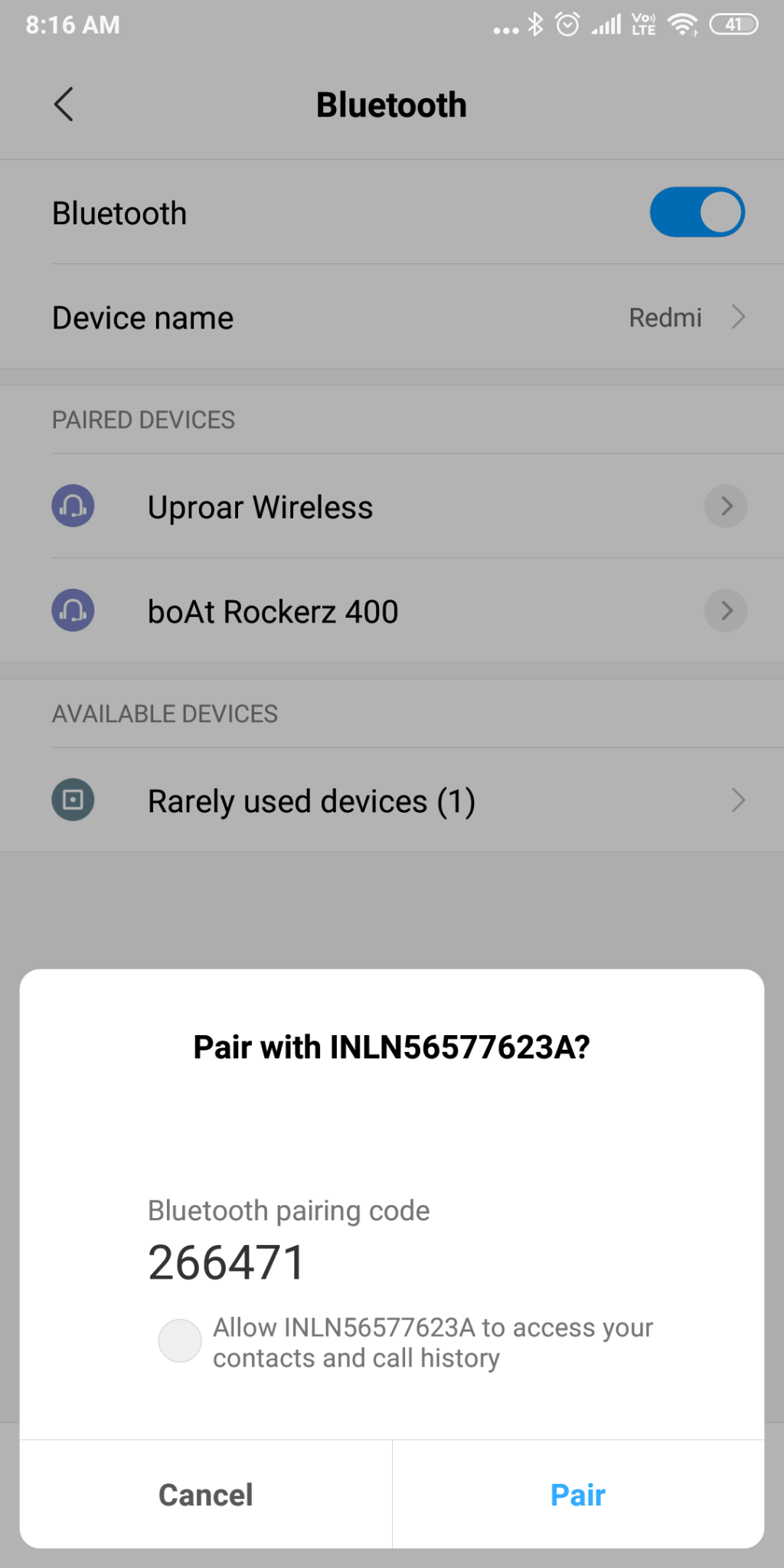
7.Klik “ Kirim atau Terima file melalui Bluetooth ” untuk mentransfer file antara PC dan perangkat Android.
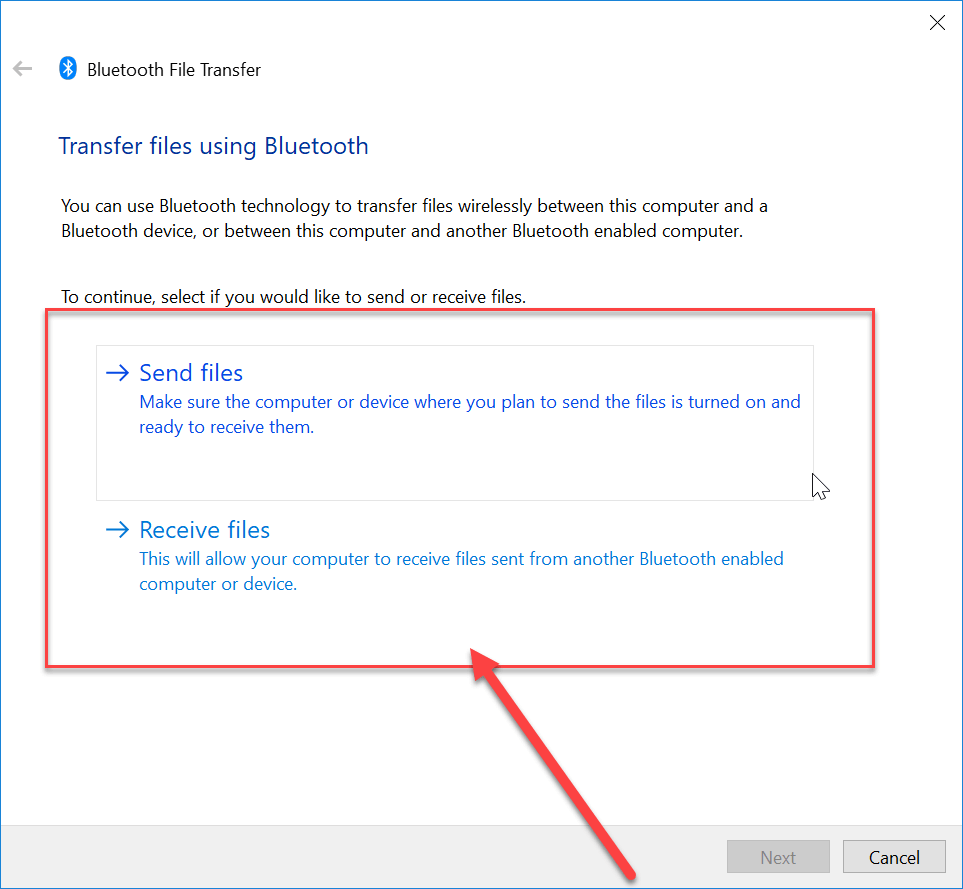
8.Sekarang Anda dapat dengan mudah mengirim atau menerima file dari Android ke PC atau sebaliknya.
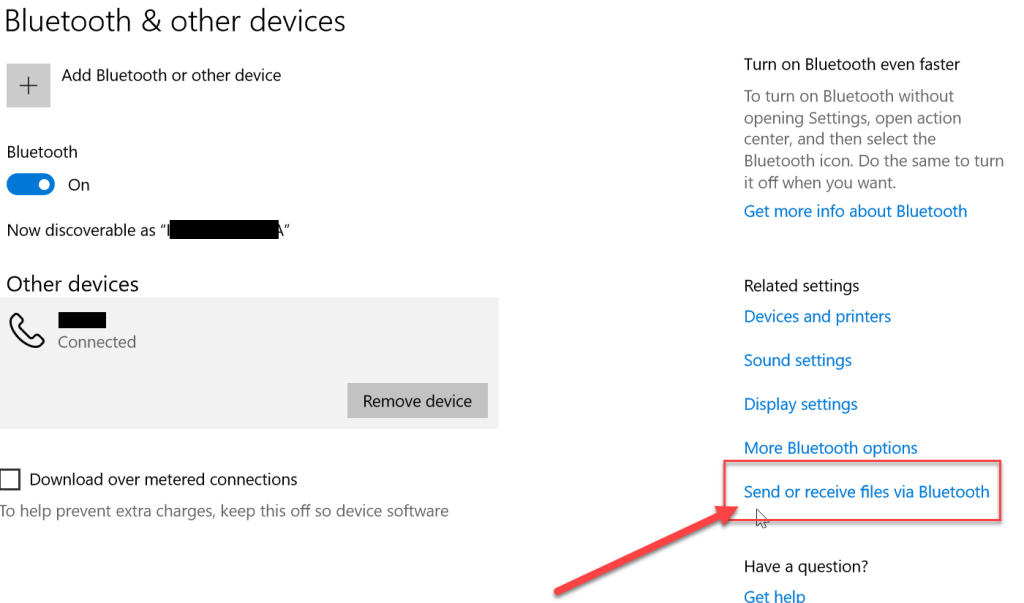
Metode 3: Transfer File dari Android ke PC menggunakan Droid Transfer
Anda dapat dengan mudah mentransfer file dari Android ke PC menggunakan freeware pihak ketiga atau layanan online. Salah satu freeware tersebut disediakan oleh Droid Transfer yang akan kita gunakan untuk mentransfer file antara PC & perangkat Android.
Droid transfer adalah perangkat lunak yang sangat berguna untuk mentransfer file antara PC dan Android. Selain transfer file, pengguna juga dapat mengelola dan menghapus file dari Sistem Android mereka dari PC mereka. Pengguna juga dapat mentransfer semua jenis file seperti gambar, dokumen, file audio, dll. dari perangkat Android mereka. Berikut adalah langkah-langkah yang harus diikuti untuk menggunakan aplikasi Droid Transfer di PC Anda.
1.Pertama, unduh file pengaturan dari situs web Droid Transfer dan instal di PC Anda.
2.Sekarang, instal aplikasi Transfer Companion dari Google Play store di ponsel Android Anda.
3.Untuk menghubungkan PC dan Android, cukup pindai kode QR aplikasi Droid Transfer menggunakan aplikasi Transfer Companion di perangkat Android Anda.
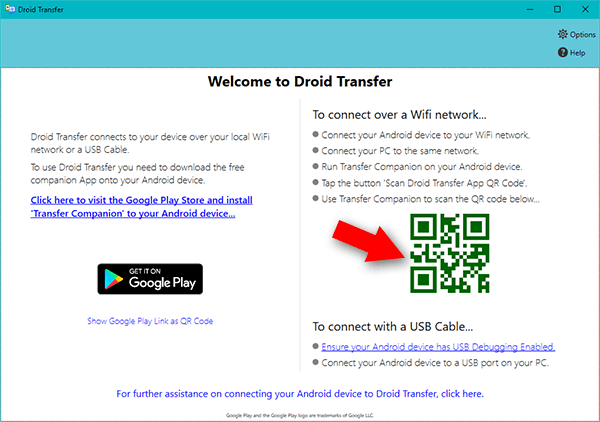
4. Selanjutnya, Anda akan menemukan 2 pilihan “Copy to PC” dan “Add File”. Untuk mentransfer file dari Android ke PC, pilih opsi " Salin ke PC ".
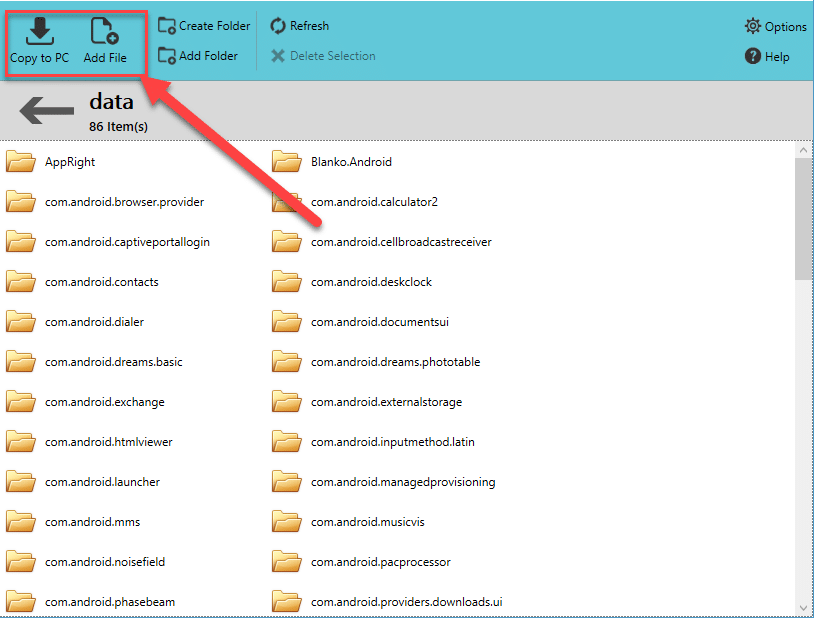
5.' Add File ' adalah opsi yang digunakan untuk menambahkan file dari PC ke perangkat Android.
Direkomendasikan:
Saya harap artikel ini bermanfaat dan Anda sekarang dapat dengan mudah Mentransfer File dari Android ke PC , tetapi jika Anda masih memiliki pertanyaan tentang tutorial ini, silakan tanyakan di bagian komentar.
Saat objek tumpang tindih dalam presentasi slide, memilih salah satu yang Anda inginkan bisa jadi rumit. Jika Anda kesulitan memilih objek yang berada di belakang objek lainnya
Menemukan pemain lain di Minecraft sangat bagus jika Anda perlu menyelinap ke arah musuh atau mencari rekan satu tim. Namun jika kalian kesulitan mencari pemain lain
Semua aplikasi memiliki pengaturan perlindungan dan privasi yang memastikan data dan informasi Anda, obrolan, gambar, video, dan konten media lainnya aman. WhatsApp adalah
Jadi, Anda mengambil gambar yang sempurna dan dengan susah payah menyusun Cerita Anda. Anda menekan tombol Posting, tetapi yang Anda dapatkan adalah gambar yang diperbesar atau terdistorsi
Bagian “Anda mungkin tertarik” mengganggu sebagian besar pengguna Twitter. Lagi pula, Anda tidak mengikuti orang dan profil tertentu karena suatu alasan, dan mereka
Instagram terus menerima pembaruan baru. Meskipun hal ini bermanfaat bagi aplikasi, ada kalanya pembaruan menimbulkan masalah. Masalah umum
Pemberian tag telah menjadi fitur di Facebook selama bertahun-tahun; beberapa orang menyukainya, dan beberapa tidak. Sedangkan penandaan pada dasarnya adalah melampirkan tautan ke seseorang dalam sebuah gambar
Hampir semua armor di The Legend of Zelda: Tears of the Kingdom (TotK) rentan terhadap pembusukan. Degradasi ini menimbulkan risiko yang tinggi, terutama ketika
Mematuhi persyaratan ukuran gambar Instagram Story adalah hal yang terpenting karena jika tidak, Anda akan mendapatkan postingan yang buram dan terpotong dengan buruk. Ini tidak
Diperbarui 19 Oktober 2023 Terkadang, kehidupan menghalangi tujuan media sosial kita. Anda mungkin pernah mengalami saat-saat ketika Anda sedang mengetik di ponsel,
Seperti pengolah kata lainnya, Google Docs memiliki beberapa pengaturan default. Salah satu pengaturannya adalah ukuran halaman, yaitu A4 atau Letter. Namun, dokumen
Meskipun mungkin untuk menonaktifkan panggilan di WhatsApp, opsi ini tidak mudah ditemukan di aplikasi kecuali Anda melakukan beberapa modifikasi. Banyak pengguna memilih untuk melakukannya
Sejak pandemi ini, AnyDesk telah menjadi salah satu pionir dalam konektivitas jarak jauh. Aplikasi ini membantu individu dan bisnis terhubung dari jarak jauh, berbagi file,
Model PS4 pertama dirilis pada tahun 2013 dan memiliki ruang penyimpanan 500 GB. Hampir satu dekade kemudian, model peluncuran PS4 hanya tersedia untuk dijual di
Game terbaik sepanjang masa ini akan mendapatkan sekuelnya. Bukan, bukan Waktu Paruh. Bukan, bukan Tetris. Bukan, bukan Ocarina Waktu. Dengar, ini akan memakan waktu lama: itu
Internet of Things mempunyai masalah: terlalu banyak manusia yang terlibat dalam membiarkan mesin berbicara. Ada solusinya: lapisan interoperabilitas di-dubbing
Lynel adalah salah satu musuh terberat di The Legend of Zelda: Tears of the Kingdom (TotK), dan juga muncul di seluruh franchise Zelda. Tempur
Alat perangkat lunak Text-to-Speech (TTS) memiliki banyak kegunaan. Anda bisa mendapatkan TTS terbaik untuk membantu orang yang mengalami kesulitan belajar untuk mendapatkan versi audio Anda
Masalah terbesar yang dihadapi pengguna Roblox adalah terjebak dalam permainan. Ini karena Navigasi UI yang mungkin Anda aktifkan secara tidak sengaja
https://www.youtube.com/watch?v=srNFChLxl5c Sorotan Instagram adalah cara terbaik untuk lebih dekat dengan pengikut Anda. Anda dapat membagikan momen spesial Anda


















